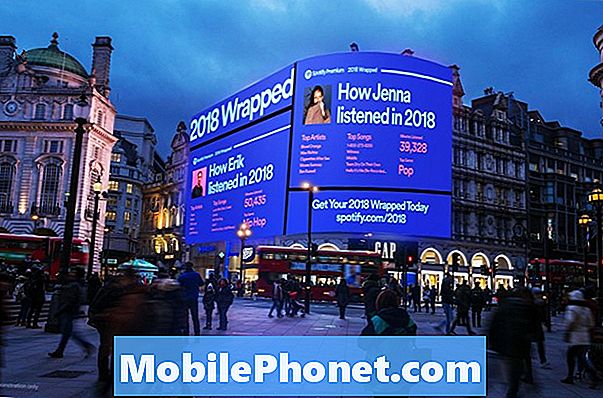Contenu
Facebook est pré-installé sur votre Samsung Galaxy S9 et vous avez besoin d'un accès root pour le supprimer. L'application est configurée pour informer les utilisateurs de la présence de nouveaux messages ou messages, sauf si, bien sûr, vous désactivez la notification. Certains de nos lecteurs, cependant, ont signalé que Facebook n'affichait plus de notification et que cela aurait commencé après la récente mise à jour du micrologiciel. Nous avons reçu plusieurs rapports comme celui-ci et nous sommes obligés de faire nos propres recherches, mais il semble que ce ne soit pas un problème avec le micrologiciel car il n’est pas répandu.
Dans cet article, nous essaierons de résoudre ce problème et nous devrons effectuer un dépannage de base pour faire des notifications d'affichage Facebook. Nous essaierons d'exclure toute possibilité et de déterminer quel est le problème afin que nous puissions formuler une solution pour résoudre le problème pour de bon. Si vous êtes l'un des propriétaires de ce téléphone et que vous rencontrez actuellement des problèmes similaires, continuez à lire car cet article peut vous aider d'une manière ou d'une autre.
Avant toute chose, si vous rencontrez d'autres problèmes avec votre appareil, visitez notre page de dépannage car nous avons déjà résolu plusieurs problèmes courants avec ce téléphone. Il y a de fortes chances qu'il existe déjà des solutions à vos problèmes, alors prenez le temps de trouver des problèmes similaires aux vôtres. Si vous n'en trouvez pas ou si vous avez besoin d'une assistance supplémentaire, n'hésitez pas à nous contacter en remplissant notre questionnaire sur les problèmes Android. Veuillez nous fournir autant d'informations que possible afin qu'il nous soit également plus facile de résoudre le problème. Ne vous inquiétez pas car nous offrons ce service gratuitement, il vous suffit donc de nous fournir des informations suffisantes sur le problème.
Comment réparer Facebook qui n'affiche pas de notification sur le Galaxy S9
Il ne s'agit que d'un problème mineur et l'une des procédures ci-dessous devrait permettre de résoudre ce problème. Essayez de voir ce qui fonctionne pour vous et ce qui ne fonctionne pas. Bonne chance!
Redémarrez d'abord votre téléphone - c’est une procédure très simple, mais si vous ne l’avez pas fait après le début du problème, vous devriez le faire car cela vous évitera bien des problèmes. Vous pouvez également essayer le redémarrage forcé qui est plus efficace que le redémarrage normal. Si le problème persiste après cela, passez à la procédure suivante.
Assurez-vous que la notification est activée pour Facebook - si, pour une raison quelconque, la notification pour Facebook a été désactivée, cela explique pourquoi vous n'êtes pas averti pour les nouveaux messages ou nouveaux messages. Étant l'une des applications préinstallées permettant la messagerie instantanée, elle possède ses propres paramètres de notification. Tout ce que vous avez à faire est de savoir s’il est désactivé ou non. Si c'est le cas et que les notifications ne s'affichent toujours pas, essayez la procédure suivante.
Réinitialiser Facebook - Cela réinitialisera uniquement l'application et vous ne perdrez pas vos fichiers et données importants si vous l'avez fait. Aucun de vos messages dans votre chronologie ainsi que les messages privés ne seront supprimés. En d'autres termes, il est sûr mais très efficace car il ramène l'application à ses paramètres et sa configuration par défaut, ainsi que la suppression de ses caches et fichiers de données qui ont peut-être été corrompus et la cause de ce problème.
Effacer la partition de cache - il est également possible que certains des caches aient été corrompus ou soient devenus obsolètes et aient entraîné ce problème. Il est également sûr de le faire pour votre téléphone et vos fichiers car seuls les caches seront supprimés et remplacés. Tout ce que vous avez à faire est d'exécuter votre téléphone en mode de récupération et d'effacer la partition de cache à partir de là. Si le problème persiste après cette opération, vous n'avez pas d'autre choix que de suivre la procédure suivante.
Sauvegardez vos fichiers et réinitialisez votre téléphone - c'est la solution ultime à tous les problèmes liés aux applications et je suis certain que ce problème sera résolu en faisant cela. Le fait est que nous hésitons toujours à suggérer cette procédure car vous risquez de perdre certains de vos fichiers et données importants, mais comme vous n'avez pas d'autre choix, vous devez vous assurer de faire une sauvegarde de vos fichiers et données importants avant de réinitialiser le dispositif.
POSTES PERTINENTS:
- Comment redémarrer votre Samsung Galaxy S9 en mode sans échec et désinstaller les applications problématiques (étapes faciles)
- Comment réparer l'erreur «Samsung Connect s'est arrêté» du Galaxy S9, l'application Paramètres ne fonctionne pas dans la barre de notification
- Comment réparer le Samsung Galaxy S9 avec l'erreur «Malheureusement, Internet s'est arrêté» (étapes faciles)
- Dix moyens simples de résoudre le bogue «Malheureusement, le clavier Android s'est arrêté» sur le Galaxy S9
- Comment réparer le bug du Galaxy S9 «Malheureusement, le processus com.android.phone s'est arrêté» [guide de dépannage]
Voici les instructions détaillées sur la façon d'appliquer les méthodes que j'ai mentionnées ci-dessus ...
Comment activer / désactiver les notifications Facebook
- Depuis un écran d'accueil, balayez vers le haut ou vers le bas depuis le centre de l'écran pour accéder à l'écran des applications.
- Appuyez sur Facebook.
- Appuyez sur l'icône Menu Menu (en haut à droite).
- Appuyez sur Paramètres.
- Appuyez sur Notifications.
- Appuyez sur l'interrupteur Facebook pour activer Activer ou désactiver Éteindre.
Comment réinitialiser Facebook
- Depuis l'écran d'accueil, faites glisser votre doigt vers le haut sur un emplacement vide pour ouvrir le applications plateau.
- Robinet Réglages > applications.
- Rechercher et toucher Facebook.
- Robinet Espace de rangement.
- Robinet Vider le cache.
- Robinet Effacer les données puis appuyez sur D'accord.
- Redémarrez votre téléphone.
Comment effacer la partition de cache
- Éteignez l'appareil.
- Appuyez et maintenez le Monter le son clé et le Bixby , puis maintenez la touche Puissance clé.
- Lorsque le logo Android s'affiche, relâchez les trois touches.
- Un message «Installation de la mise à jour du système» s'affiche pendant 30 à 60 secondes avant que les options du menu de récupération du système Android n'apparaissent.
- appuie sur le Baisser le volume touche plusieurs fois pour mettre en évidence effacer la partition de cache.
- presse Puissance touche pour sélectionner.
- appuie sur le Baisser le volume clé pour mettre en évidence Oui, eux et appuyez sur le Puissance touche pour sélectionner.
- Lorsque l'effacement de la partition de cache est terminé, Redémarrer le système maintenant est mis en évidence.
- appuie sur le Puissance touche pour redémarrer l'appareil.
Comment faire la réinitialisation principale
- Éteignez l'appareil.
- Appuyez et maintenez le Monter le son clé et le Bixby , puis maintenez la touche Puissance clé.
- Lorsque le logo Android vert s'affiche, relâchez toutes les touches («Installation de la mise à jour du système» s'affiche pendant environ 30 à 60 secondes avant d'afficher les options du menu de récupération du système Android).
- appuie sur le Baisser le volume plusieurs fois pour mettre en surbrillance «effacer les données / réinitialisation d'usine».
- presse Puissance bouton pour sélectionner.
- appuie sur le Baisser le volume jusqu'à ce que «Oui - supprimer toutes les données utilisateur» soit mis en surbrillance.
- presse Puissance pour sélectionner et démarrer la réinitialisation générale.
- Lorsque la réinitialisation générale est terminée, «Redémarrer le système maintenant» est mis en surbrillance.
- appuie sur le Touche d'alimentation pour redémarrer l'appareil.
J'espère que ce guide pourra vous aider d'une manière ou d'une autre. Si vous avez d'autres préoccupations que vous souhaitez partager avec nous, n'hésitez pas à nous contacter à tout moment ou à laisser un commentaire ci-dessous.
Connecte-toi avec nous
Nous sommes toujours ouverts à vos problèmes, questions et suggestions, alors n'hésitez pas à nous contacter en remplissant ce formulaire. C'est un service gratuit que nous offrons et nous ne vous facturerons pas un centime pour cela. Mais sachez que nous recevons des centaines d’e-mails chaque jour et qu’il nous est impossible de répondre à chacun d’entre eux. Mais soyez assurés que nous lisons chaque message que nous recevons. Pour ceux que nous avons aidés, veuillez passer le mot en partageant nos messages avec vos amis ou en aimant simplement notre page Facebook et Google+ ou en nous suivant sur Twitter.
Articles que vous aimeriez peut-être également consulter:
- Résolution des problèmes de connexion automatique des données mobiles Samsung Galaxy S9 lorsqu'elles sont hors de portée Wi-Fi
- Comment réparer Galaxy S9 avec des textes qui ne sont pas dans l'ordre, ne peut pas voir un long SMS à moins que le bouton Afficher plus ne soit appuyé
- Que faire si le Galaxy S9 présente le bogue «Avertissement: échec de la caméra» et que l'application de l'appareil photo continue de planter après une mise à jour
- Les notifications sonores du Galaxy S9 pour les e-mails ne fonctionnent pas, l'application Outlook sans son de notification pour les expéditeurs prioritaires
- Que faire si le microphone ne fonctionne pas sur votre Samsung Galaxy S9 (étapes faciles)